CentOS 7 安裝圖形化介面
CentOS 比較適合用作伺服器的系統,之前用過 CentOS 6,但是在配置 Nginx 的時候,發現很多語句版本7的系統都進行了更新,而且網上針對版本7的例子會更多一下,遂將系統換成版本7。
下載地址推薦:(科大映象)http://mirrors.ustc.edu.cn/centos/7/isos/x86_64/
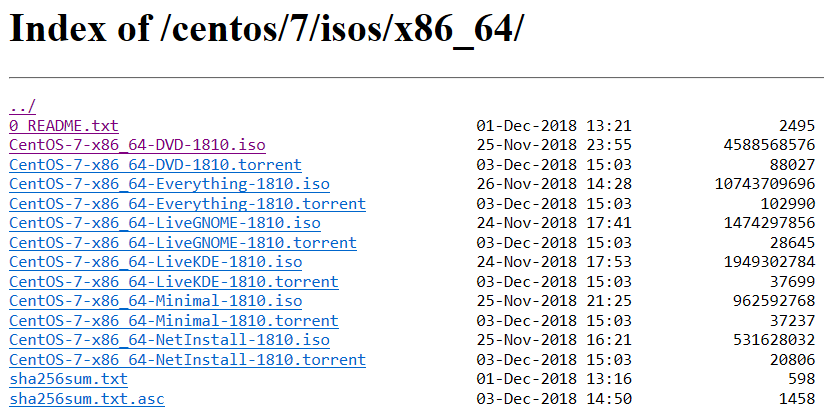
從圖中可以看出,每版 CentOS 都有多個不同的種類,簡單的介紹一下:
2、CentOS-7-NetInstall版本:網路安裝映象;
3、CentOS-7-Everything版本:對完整版安裝盤的軟體進行補充,整合所有軟體;
4、CentOS-7-LiveGnome版本:GNOME桌面版;
5、CentOS-7-KdeLive版本:KDE桌面版;
6、CentOS-7-livecd版本:光碟上執行的系統,類擬於winpe。
cd /etc/sysconfig/network-scripts/
2、檢視本機網絡卡名稱。這裡很多部落格上採用 ifconfig 的命令,但是系統並未識別(在圖形化介面可以使用),建議採用如下命令。
ip addr 或者 ip add
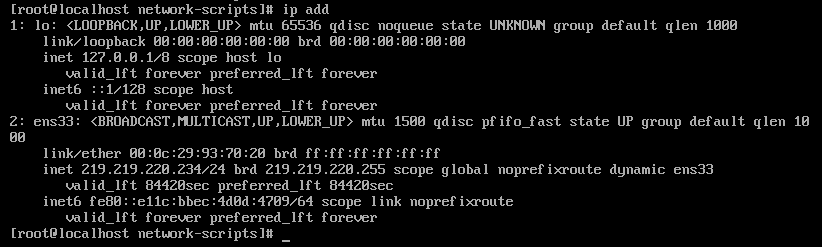
虛擬機器網絡卡名稱為ens33。
3、檢視當前目錄下的檔案。

4、用 vi 開啟對應的 ifcfg-ens33 配置檔案,將最後一句 ONBOOT=no 改成 yes 或者 true。修改成功後 esc 退出編輯, :wq 儲存並退出。
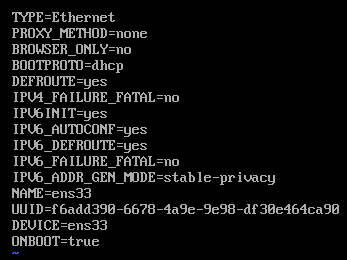
5、重啟網路配置。
service network restart
二、安裝圖形化介面
至此係統就在網上盡情互動了,接下來,我們開始正式安裝圖形化系統介面。
1、確定系統是否安裝了 yum,該系統預設是安裝了的,首先來安裝Gnome包。
yum groupinstall "GNOME Desktop" "Graphical Administration Tools"
安裝時間有點長,大家耐心等待即可,中途會輸入兩次 yes 確認繼續。安裝成功後的介面如圖所示。

2、更新系統的執行級別。
ln -sf /lib/systemd/system/runlevel5.target /etc/systemd/system/default.target
3、重啟機器,即可進入圖形化介面,啟動欄會有兩個進入系統的選項,第一個就是 GUI 介面,第二個是 DOS 介面。
reboot
系統切換技巧:
在 GUI 介面使用 ctrl+alt+F2 切換到 DOS 介面;
在 DOS 介面使用 ctrl+alt+F2 切換回 GUI 介面;
在終端輸入 init 3 命令 切換到 DOS 介面;
在終端輸入 init 5命令 切換到 GUI 介面。
